Cách tắt chế độ an toàn Samsung không cần máy tính
Khi ứng dụng trên điện thoại Samsung bị lỗi thì chế độ an toàn sẽ được kích hoạt. Tuy nhiên điều này khiến cho người dùng phải gặp không ít bất tiện. Vậy làm thế nào để tắt chế độ an toàn Samsung.

Chế độ an toàn là gì?
Chế độ an toàn - Safe Mode trên Samsung là tính năng được kích hoạt giúp người dùng chuẩn đoán và thực hiện kiểm tra những lỗi về phần mềm trên thiết bị. Chế độ này thường tự động kích hoạt khi có ứng dụng hay hệ điều hành bị sự cố. Khi chế độ an toàn được kích hoạt thì người dùng không thể sử dụng bất kỳ ứng dụng nào chưa được thiết lập.
Trên điện thoại Samsung, chế độ an toàn sẽ cho phép người dùng vô hiệu hóa tạm thời những ứng dụng được bên thứ ba cung cấp nhằm giúp thiết bị an toàn khi có nguy cơ xung đột phần mềm hoặc nhiễm virus. Không chỉ vậy, chế độ an toàn cũng giúp bảo vệ, hỗ trợ kiểm tra phần mềm từ bên thứ ba có lỗi không trước khi cài đặt trên máy. Tuy nhiên, khi tính năng này được kích hoạt có thể khiến một vài tính năng bị vô hiệu hóa. Vì vậy, người dùng có thể tắt Safe Mode khi không cần thiết.
Hướng dẫn tắt chế độ an toàn Samsung
Nếu người dùng vẫn chưa biết cách vô hiệu hóa chế độ an toàn trên Samsung thì hãy thử áp dụng những cách dưới đây nhé.
Cách 1: Khởi động lại chiếc điện thoại Samsung
Để tắt chế độ an toàn trên thiết bị chạy hệ điều hành Android nói chung và Samsung rói riêng, người dùng có thể dùng cách nhấn nút nguồn và chọn mục Power off and Restart hoặc Restart.
Cách 2: Kiểm tra thông báo
Một số dòng Samsung sẽ xóa thông báo về Chế độ an toàn và người dùng chỉ cần chạm vào đó để khởi động lại điện thoại và thoát ra khỏi chế độ này.
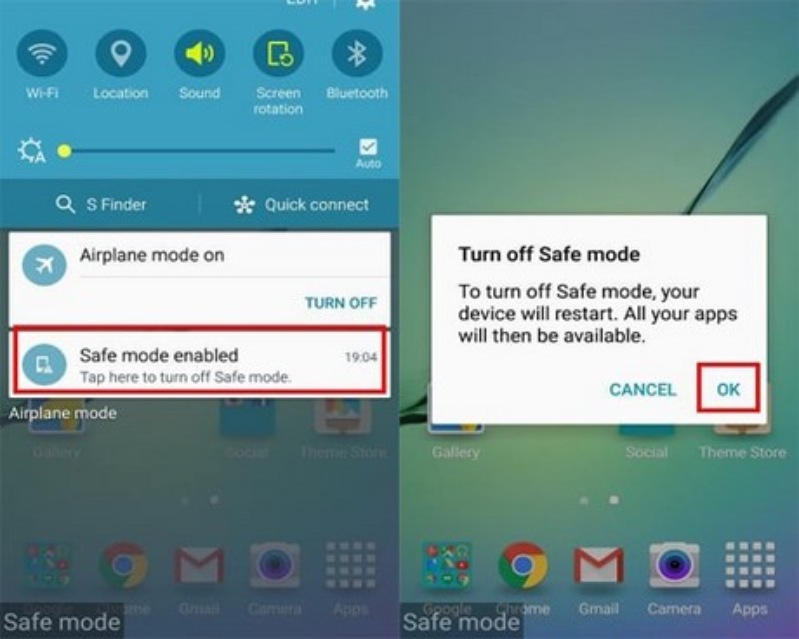
Cách 3: Kiểm tra lại những ứng dụng dẫn đến lỗi phần mềm
Ứng dụng bị lỗi cũng là nguyên nhân khiến cho điện thoại của người dùng khó quay lại chế độ bình thường. Người dùng nên kiểm tra lại ứng dụng đã được cài đặt gần nhất và nên xóa dữ liệu cùng bộ nhớ đệm của chúng. Nếu vẫn chưa tắt chế độ an toàn Samsung được thì người dùng cần phải gỡ bỏ ứng dụng đó.
Dưới đây là cách xóa dữ liệu cùng bộ nhớ đệm của ứng dụng:
Bước 1: Người dùng mở Cài đặt >> Nhấn vào Quản lý ứng dụng >> Chọn mục Danh sách ứng dụng.
Bước 2: Nhấn vào ứng dụng gây lỗi >> Chọn lệnh Mức sử dụng dung lượng lưu trữ.
Bước 3: Nhấn Xóa dữ liệu >> Chọn Xóa bộ nhớ đệm.
Nếu sau khi người dùng đã xóa hết bộ nhớ đệm và dữ liệu ứng dụng mà vẫn xuất hiện lỗi thì người dùng hãy gỡ ứng dụng khỏi máy.
Cách 4: Khôi phục lại để tắt chế độ an toàn Samsung
Sau khi đã thực hiện hết những cách trên mà vẫn không thể tắt được chế độ an toàn thì người dùng có thể khôi phục lại cài đặt gốc cho điện thoại. Tuy nhiên, việc này sẽ làm mất hết tất cả các dữ liệu có trong điện thoại Samsung của người dùng. Vì vậy, người dùng cần sao lưu lại mọi dữ liệu quan trọng trước khi thực hiện khôi phục máy.
Cách 5: Tháo pin
Nếu chiếc điện thoại Samsung của người dùng có thể tháo rời pin thì người dùng có thể thoát khỏi chế độ an toàn bằng cách tháo pin khỏi máy sau đó lắp lại theo trình tự sau:
Bước 1: Tắt nguồn cho điện thoại Samsung.
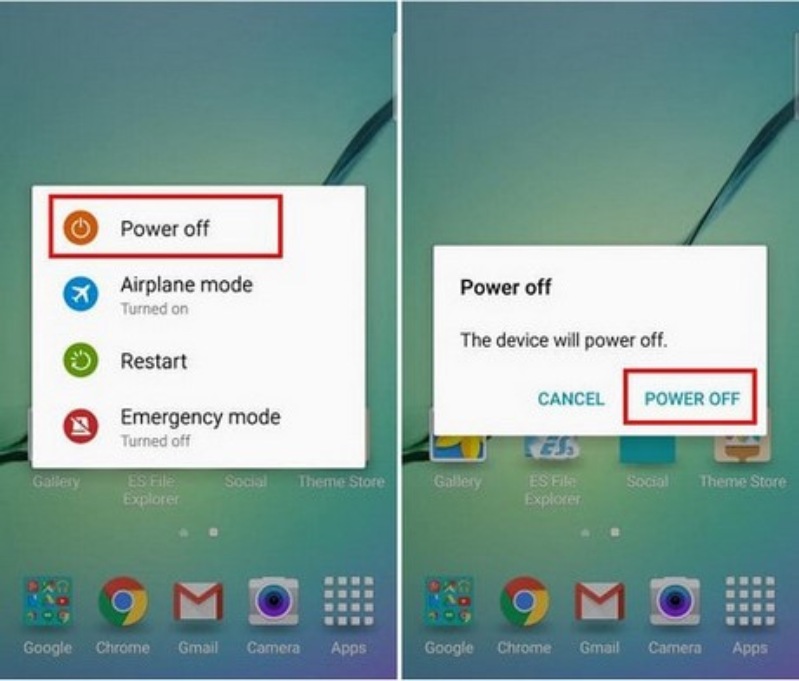
Bước 2: Tháo vỏ mặt sau của điện thoại.
Bước 3: Người dùng lấy viên pin ra và đợi tầm 30 giây tới 1 phút, sau đó lắp pin và vỏ sau vào máy.
Bước 4: Mở nguồn điện thoại bằng cách nhấn và giữ phím nguồn. Sau đó, người dùng có thể sử dụng thiết bị như bình thường.
Cách 6: Nhấn vào nút giảm âm lượng nhiều lần
Một nguyên nhân khác khiến cho người dùng không thể tắt được chế độ an toàn có thể do phím Giảm âm lượng bị kẹt. Nếu gặp phải trường hợp này thì người dùng hãy thử nhấn nhiều lần vào phím Giảm âm lượng để xử lý lỗi nãy.
Nếu như đã thực hiện hết những giải pháp trên nhưng vẫn không thể tắt chế độ an toàn Samsung thì người dùng nên liên hệ với Linh kiện Tín Thành qua 0982.14.24.34 để được hỗ trợ nhé.





















